使用大白菜u盘重装win7教程
- 分类:Win7 教程 回答于: 2020年10月07日 08:01:58
当我们想用大白菜u盘重装win7时时,却不知道怎么使用,我们该怎么解决呢,跟小编一起往下看。
1、首先我们制作一个u盘启动盘,然后在需要重装的电脑上重启按下快捷键进入启动项设置,将u盘调为第一启动项。
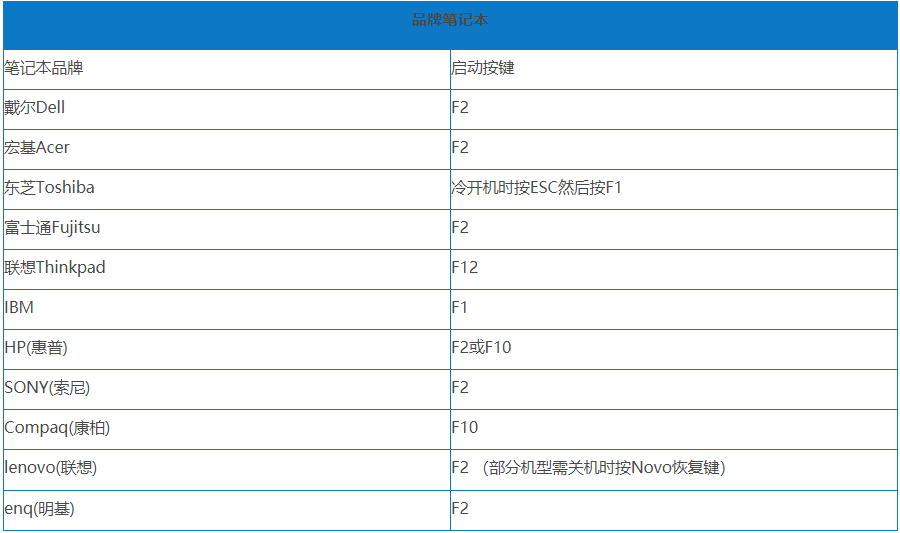
2、等进入pe页面后,我们一般选择第一选项。

3、接着我们选择系统下载按钮,并在页面中可以选择自己想要的系统并进行安装。
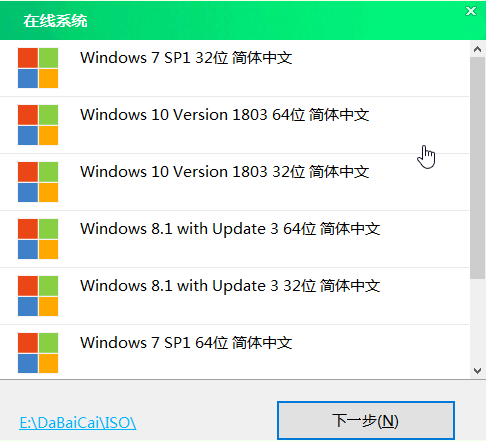
4、等待软件提示是否安装后,点击立即安装即可。
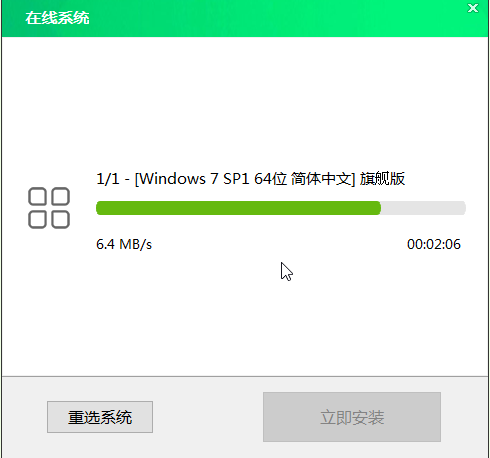
5、接着我们在一键还原的窗口选择是选项。
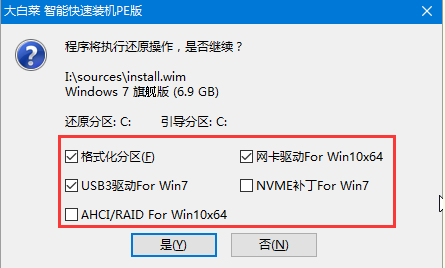
6、然后我们在安装完成之后,拔掉u盘再重启电脑。
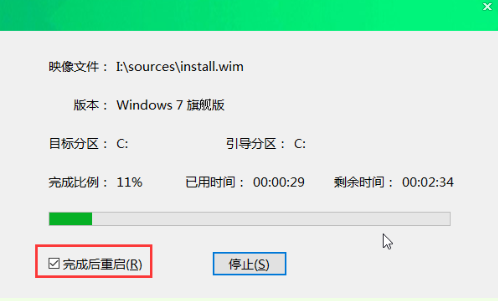
等待进入桌面后就代表系统已经安装完成啦,希望能给大家带来帮助。
 有用
26
有用
26


 小白系统
小白系统


 1000
1000 1000
1000 1000
1000 1000
1000 1000
1000 1000
1000 1000
1000 1000
1000 1000
1000 1000
1000猜您喜欢
- 小编教你电脑srt文件怎么打开..2017/10/31
- 系统文件修复,小编教你系统文件怎么修..2018/08/27
- 小白刷机win7系统教程2022/07/12
- win7电脑怎么恢复出厂设置教程..2023/01/02
- 技术编辑教您win7如何打开摄像头..2019/02/13
- 0x0000007f,小编教你电脑蓝屏代码0x00..2018/08/30
相关推荐
- win7重装系统按F键几次?2024/04/06
- u盘安装win7系统步骤图解2022/09/27
- win7重装系统前如何备份C盘2024/02/03
- win7重装后连不上WiFi怎么办2021/06/14
- win7c盘满了怎么清理的教程2022/04/04
- win7安装win11的详细教程2021/08/13














 关注微信公众号
关注微信公众号



